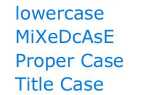Существует множество различных способов, которыми пользователь может отправлять и получать электронную почту при подключении через сеанс telnet или SSH. Ниже приведены некоторые из наиболее часто используемых методов, используемых в сеансе telnet или в командной строке. Однако имейте в виду, что все следующие решения будут работать, только если у вас есть telnet или SSH доступ к вашему почтовому серверу или провайдеру. Наконец, при отправке электронного письма любым из указанных ниже способов вы будете отправлять электронное письмо из учетной записи. Например, если имя вашей учетной записи было проверено, и вы отправляли электронную почту с сервера Computer Hope, сообщения электронной почты приходили с [email secure]
Заметка
Telnet отправляет все данные в виде открытого текста, что означает, что информация, которую вы вводите во время сеанса, не зашифрована и может быть прочитана пользователем, прослушивающим или подслушивающим ваше соединение. Любой пользователь, который беспокоится о своей конфиденциальности, должен использовать SSH вместо telnet.
Ссылки ниже объясняют, как отправлять почту через каждую из широко используемых и доступных программ.
- Отправить и прочитать электронную почту с сосной
- Отправить и прочитать электронную почту с вязом
- Отправлять и читать почту с почтой
Отправить и прочитать электронную почту с сосной
Один из самых простых и распространенных способов отправки и получения электронной почты — запустить команду pine. Если Pine установлен и установлен на компьютере, к которому вы подключены, вы можете отправлять и получать электронную почту через его интерфейс. Ниже приведена дополнительная информация о том, как это можно сделать.
Послать электронное письмо
- Откройте pine, введя «pine» в командной строке и нажав клавишу «Enter». Если вы получили сообщение об ошибке, скорее всего, оно не установлено или не настроено на сервере.
- В стрелке главного меню выберите опцию «СОСТАВИТЬ СООБЩЕНИЕ» или нажмите клавишу «С». В разделе «Составить сообщение» вы можете адресовать сообщение пользователям, которым вы хотите отправить электронное сообщение, теме и сообщению.
Читать электронную почту
- Откройте pine, введя «pine» в командной строке и нажав клавишу «Enter». Если вы получили сообщение об ошибке, скорее всего, оно не установлено или не настроено на сервере.
- Оказавшись в Pine, используйте клавиши со стрелками, чтобы выбрать «СПИСОК ПАПКИ». Или нажмите клавишу «L», чтобы либо открыть вас непосредственно в папку «Входящие», либо позволить указать почтовую папку и папку, которую вы хотите отобразить.
- Попав в папку «Входящие», перейдите к сообщению, которое вы хотите прочитать, и нажмите клавишу Enter.
В любое время вам нужно вернуться в главное меню, нажмите клавишу «М» или «Q», а затем «Y», чтобы выйти из PINE.
Отправить и прочитать электронную почту с вязом
Хотя команда elm не так удобна для пользователя, это еще один популярный и широко используемый метод для отправки и чтения электронной почты через сеанс SSH или Telnet или из командной строки. Ниже приведена дополнительная информация о том, как использовать эту команду для отправки и получения сообщений электронной почты.
Послать электронное письмо
- Откройте elm, набрав «elm» в командной строке. Если вы получили сообщение об ошибке, скорее всего, оно не установлено или не настроено на сервере.
- Нажмите клавишу «m», чтобы отправить сообщение, введите адрес, тему и сообщение, которое вы хотите отправить.
- Закончив ввод сообщения, нажмите Ctrl + X (^ X), чтобы закрыть сообщение.
- Нажмите «y» для «да», если вы хотите отправить сообщение, и сообщение должно быть отправлено.
Читать электронную почту
- Откройте elm, набрав «elm» в командной строке. Если вы получили сообщение об ошибке, скорее всего, оно не установлено или не настроено на сервере.
- Если сообщения электронной почты доступны для чтения, они отображаются на первом экране. Вы можете нажимать стрелку вверх или вниз или клавиши «j» и «k» для навигации по сообщениям.
- Выбрав сообщение, которое вы хотите прочитать, нажмите клавишу «Ввод».
- Если в сообщении несколько страниц, нажмите клавишу пробела, чтобы пролистать сообщение. Если вы продолжите нажимать пробел, он также проходит через каждое из сообщений.
Отправьте и прочитайте письмо с почтой
Команда mail — это базовая почтовая программа, которая позволяет пользователю читать и отправлять электронную почту из командной строки. Ниже приведена дополнительная информация о том, как использовать эту команду для отправки и получения сообщений электронной почты.
Послать электронное письмо
- В командной строке введите «mail [электронная почта защищена]», где [электронная почта защищена] — это адрес электронной почты, который вы хотите отправить по электронной почте.
- Если все выполнено правильно и доступно, вам будет предложено указать тему сообщения. Введите тему и нажмите клавишу ввода.
- Далее вы начнете с новой строки; эта новая пустая строка является телом вашего сообщения. Введите сообщение электронной почты, которое вы хотите отправить, и после завершения введите точку «.» в пустой строке и нажмите клавишу Enter, чтобы закончить сообщение.
- Наконец, вам будет предложено для Cc. Если у вас есть другие адреса, на которые вы хотите отправить электронное письмо, введите эти адреса в эту строку и нажмите клавишу Enter. В противном случае нажмите клавишу Enter, не вводя ничего.
Читать электронную почту
- В командной строке введите mail и нажмите клавишу Enter.
- Если доступно и у вас есть новые сообщения электронной почты, вы должны увидеть список электронных писем с соответствующими номерами рядом с каждым из них.
- Введите номер электронной почты, которую вы хотите прочитать.